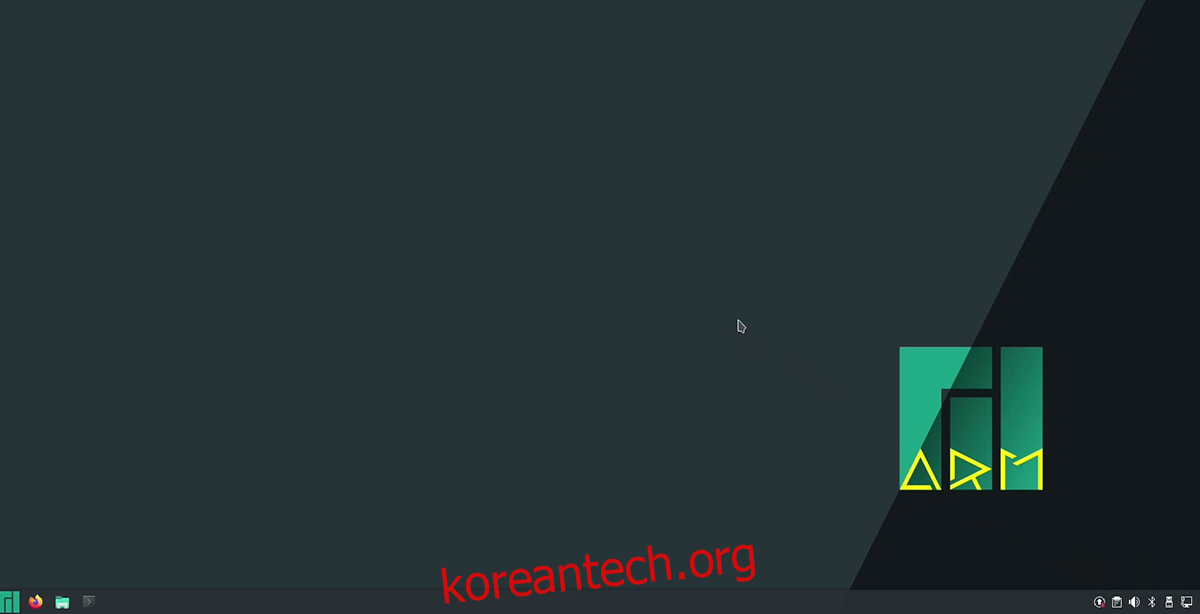Manjaro Linux는 Arch Linux를 기반으로 하며, Arch Linux의 복잡성을 줄이고 사용 편의성을 높이는 데 초점을 맞춘 배포판입니다. 이러한 설계 철학 덕분에 Manjaro는 개인용 컴퓨터에서 널리 사용되는 Linux 배포판 중 하나가 되었습니다. 놀랍게도, Raspberry Pi 4에서도 Manjaro를 설치하고 사용할 수 있습니다. 다음은 Raspberry Pi 4에서 Manjaro를 설정하는 방법에 대한 안내입니다.
Raspberry Pi Imager를 Linux에 설치하기
Raspberry Pi 4에서 Manjaro를 사용하려면 공식 이미지 파일을 다운로드해야 합니다. 이미지 파일을 다운로드하는 가장 효과적인 방법은 Raspberry Pi Imager라는 도구를 이용하는 것입니다.
Raspberry Pi Imager는 Linux, macOS 및 Windows를 포함한 다양한 운영 체제에서 작동합니다. 이 가이드에서는 특히 Linux 환경에서의 설치 방법에 중점을 두고 설명합니다.
Linux 시스템에 Raspberry Pi Imager를 설치하려면 먼저 터미널을 실행해야 합니다. 그 후, 사용하는 Linux 배포판에 맞는 아래의 명령줄 설치 방법을 따르십시오.
Snap 패키지
Raspberry Pi Imager의 Snap 패키지 버전은 시스템에 Snap 런타임이 설치되어 있는 경우 매우 간단하게 설치할 수 있습니다. Linux 시스템에서 Snap 패키지 런타임을 활성화하는 방법은 관련 자료를 참고하십시오.
Snap 패키지 런타임이 성공적으로 설정되었다면, 터미널에서 다음 명령을 실행하여 Raspberry Pi Imager를 설치할 수 있습니다.
sudo snap install rpi-imager
Flatpak
Raspberry Pi Imager는 Flatpak 패키지로도 제공됩니다. Flatpak 패키지를 사용하려면 시스템에 Flatpak 런타임을 먼저 설정해야 합니다. “flatpak” 패키지를 설치하여 런타임을 설정할 수 있습니다. 필요한 경우 Flatpak 설정 가이드를 참조하십시오.
Flatpak 런타임이 실행되면, flatpak remote-add 명령과 flatpak install 명령을 순서대로 실행하여 Raspberry Pi Imager를 Linux 데스크톱에 설치합니다.
flatpak remote-add --if-not-exists flathub https://flathub.org/repo/flathub.flatpakrepo flatpak install flathub org.raspberrypi.rpi-imager
SD 카드에 Manjaro 이미지 쓰기
Raspberry Pi 4에서 Manjaro를 사용하기 위해서는 먼저 SD 카드에 Manjaro 이미지를 써야 합니다. 이 과정을 시작하려면 Raspberry Pi Imager 도구를 실행하고, 다음 단계를 따르십시오.
1단계: Raspberry Pi Imager 앱에서 “OS 선택” 버튼을 클릭한 후, “기타 범용 OS”를 선택합니다.
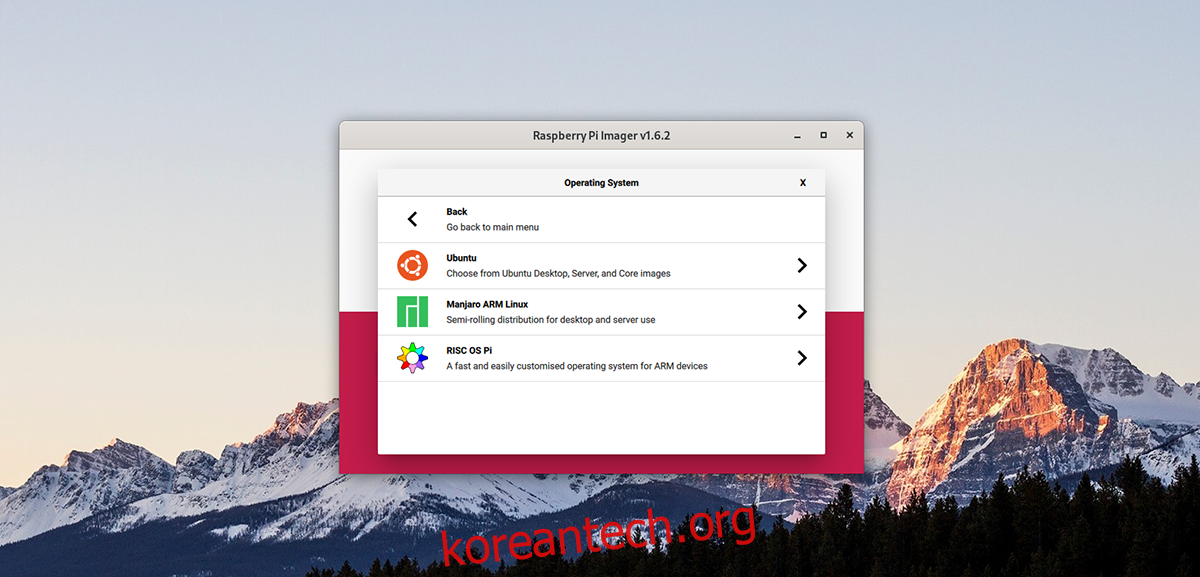
2단계: “기타 범용 OS” 메뉴에서 “Manjaro ARM Linux” 옵션을 찾아서 선택합니다. 이 선택을 통해 Raspberry Pi 4용으로 다양한 Manjaro ARM 버전을 사용할 수 있습니다.
3단계: Manjaro ARM 옵션 중 원하는 데스크톱 환경을 선택합니다. KDE Plasma, XFCE, Mate, Gnome, 그리고 GUI가 없는 Minimal 버전 중에서 선택할 수 있습니다.
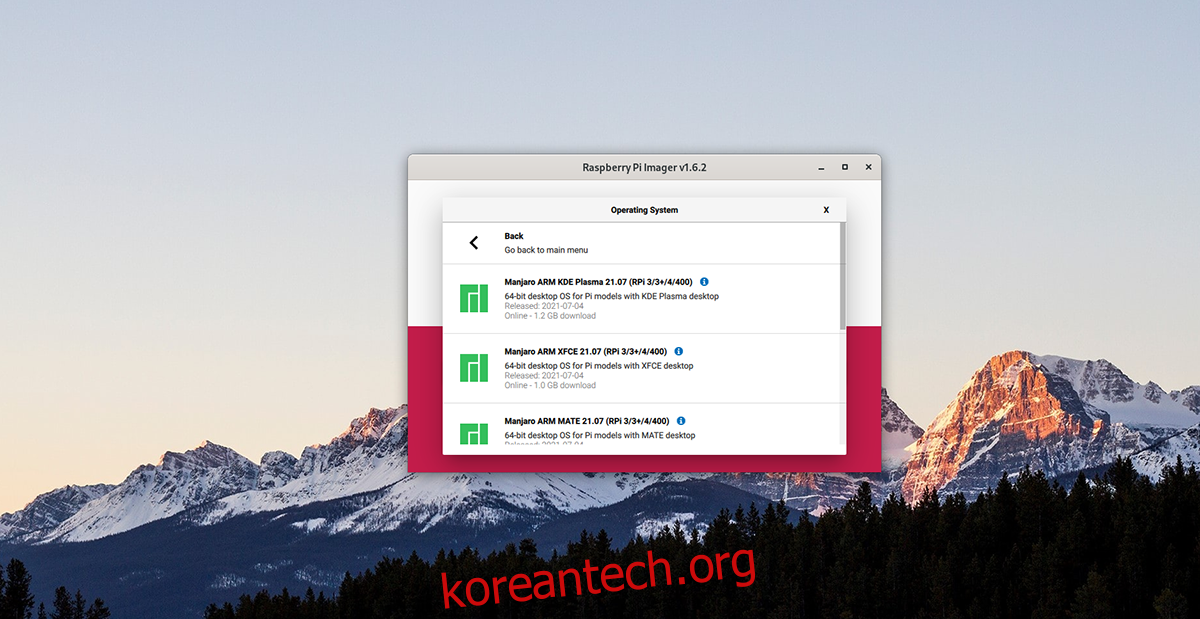
4단계: “저장소 선택” 버튼을 클릭하고 메뉴에서 SD 카드 또는 SD 카드 USB 리더를 선택하여 Manjaro ARM을 해당 장치에 씁니다.
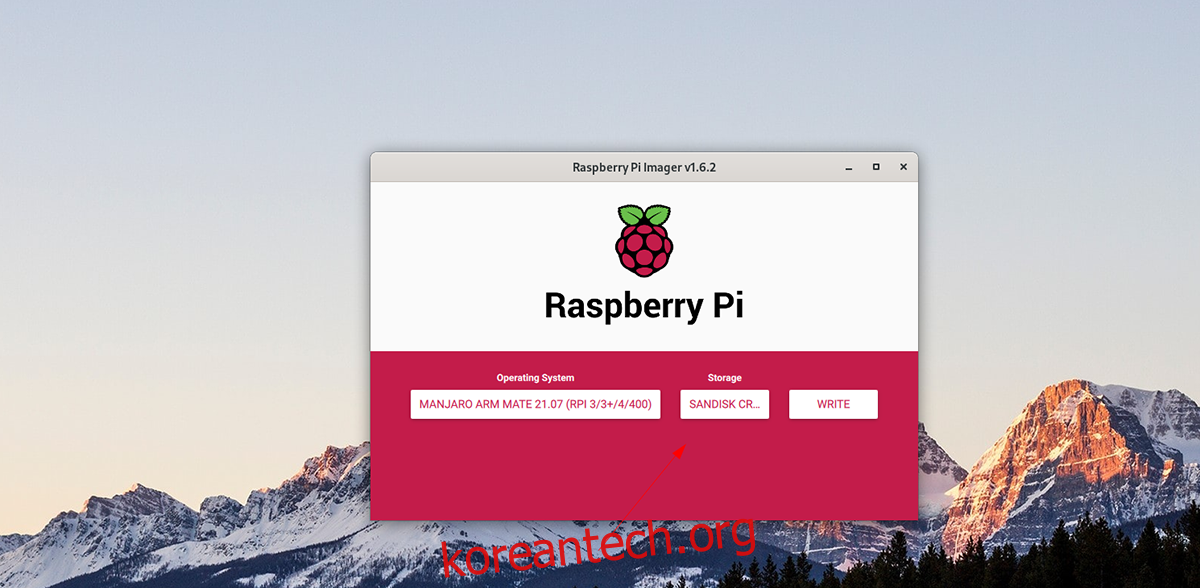
5단계: Raspberry Pi Imager 앱에서 “쓰기” 버튼을 클릭하여 SD 카드에 Manjaro를 쓰기 시작합니다. 이 과정은 시간이 걸릴 수 있으니 잠시 기다려 주십시오.
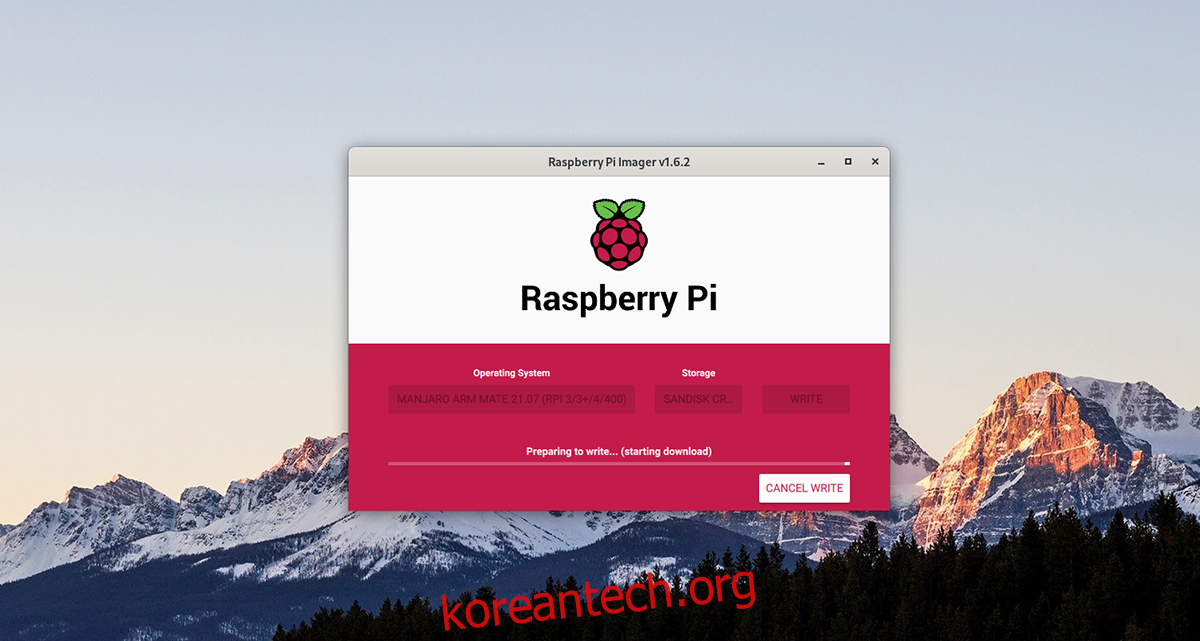
쓰기 과정이 완료되면, SD 카드를 컴퓨터에서 분리하고 Raspberry Pi 4에 연결합니다. USB 키보드, 마우스, 디스플레이 및 전원 공급 장치도 연결해야 합니다.
Manjaro 설정
Raspberry Pi 4에서 Manjaro를 처음 설정하는 과정은 약간의 단계를 거쳐야 합니다. 다음 단계를 따라 Manjaro를 설정하십시오.
1단계: Raspberry Pi 4를 켜면 키보드 레이아웃을 선택해야 합니다. 목록에서 원하는 레이아웃을 선택하고 “확인”을 클릭한 후 Enter 키를 눌러 계속합니다.
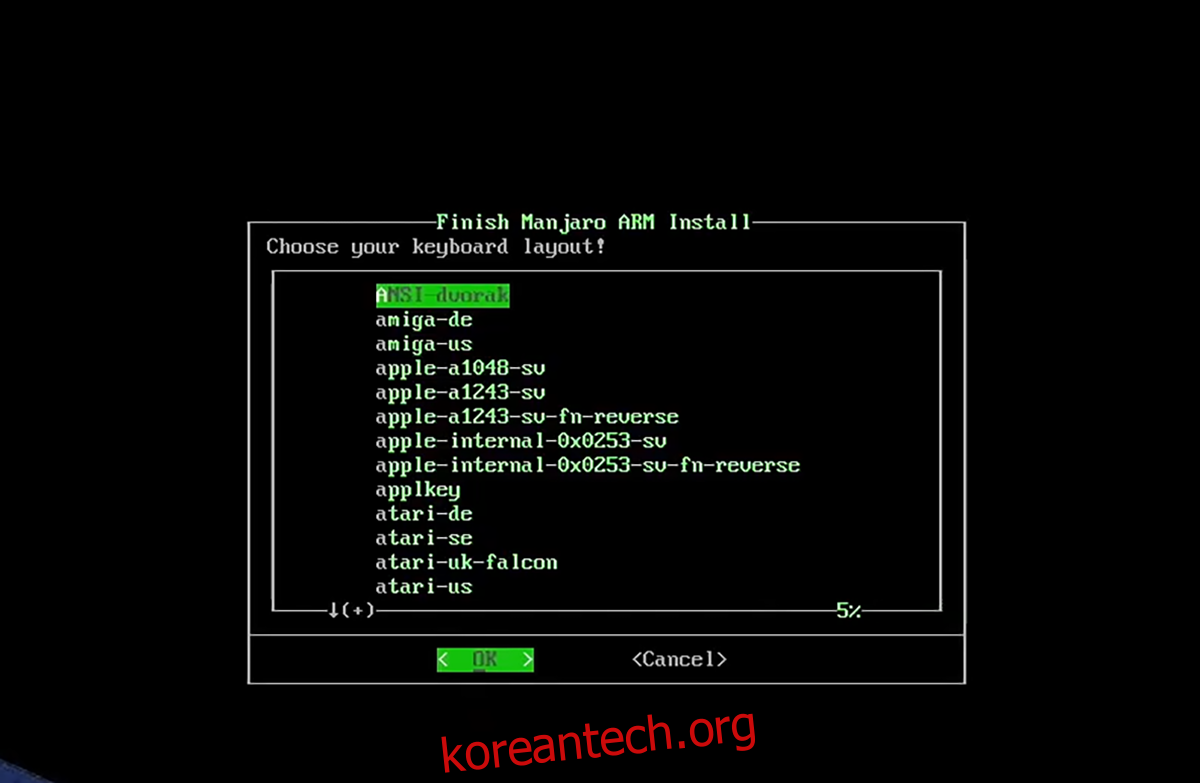
2단계: 사용자 이름을 설정해야 합니다. 텍스트 상자에 원하는 사용자 이름을 입력하고 “확인” 버튼을 선택한 후 Enter 키를 눌러 다음 단계로 진행합니다.
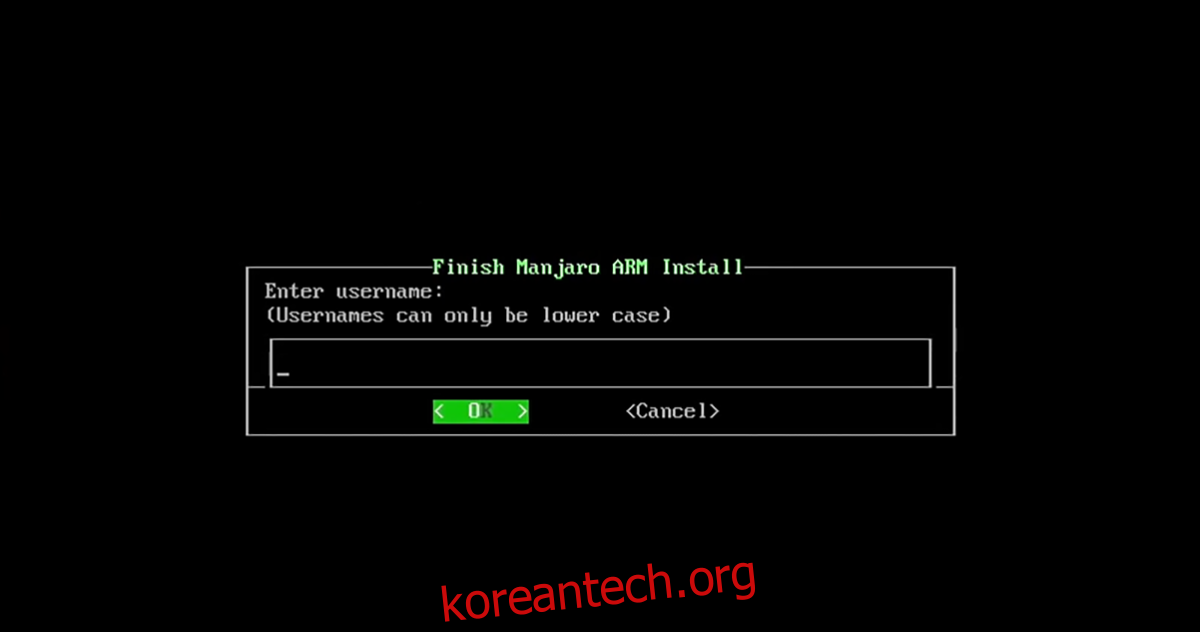
3단계: 사용자 계정의 전체 이름을 입력합니다. 이름과 성 또는 이름만 입력해도 됩니다. 그런 다음 “확인” 버튼을 선택하여 설치 과정의 다음 단계로 넘어갑니다.
4단계: 텍스트 상자에 비밀번호를 입력해야 합니다. 키보드를 사용하여 안전한 비밀번호를 입력하고 “확인” 버튼을 누른 후 Enter 키를 눌러 다음 단계로 이동합니다.
5단계: 사용자 암호를 설정한 후, 루트 암호를 설정해야 합니다. 키보드를 사용하여 루트 계정에 사용할 안전한 암호를 입력합니다. 그 후, “확인” 버튼을 선택하고 키보드의 Enter 키를 눌러 다음 단계로 이동합니다.
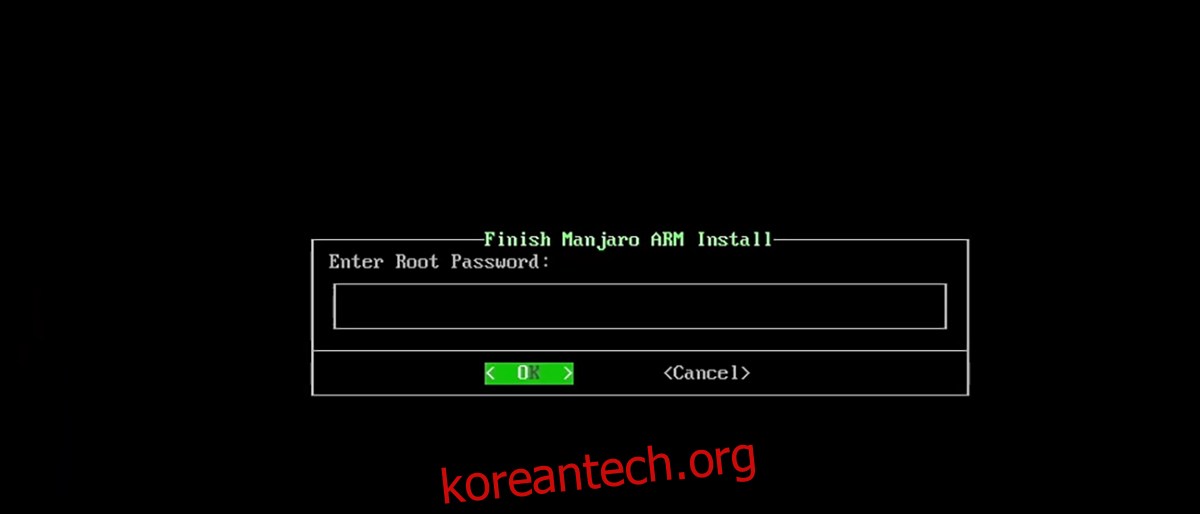
6단계: 시간대와 로케일을 설정해야 합니다. UI를 사용하여 시간대와 로케일을 선택한 다음, “확인”을 눌러 다음 단계로 넘어갑니다.
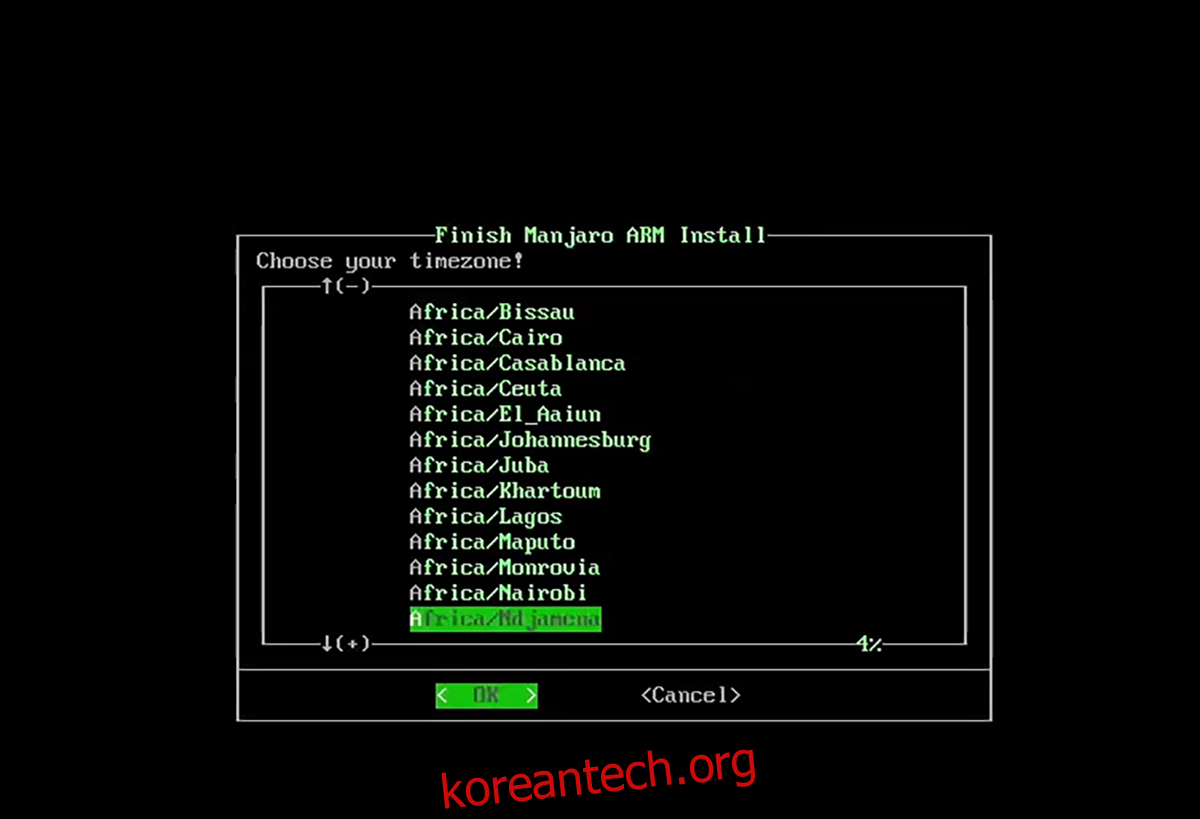
7단계: Manjaro 설정 구성이 올바른지 확인하는 메시지가 나타납니다. 설정이 올바르면 “예”를 선택하고 Enter 키를 눌러 설치를 완료합니다.
설정 확인 후 설치가 완료됩니다. 이제 Raspberry Pi 4에서 Manjaro를 사용할 수 있습니다!